มีหลายด้านที่ ไมโครซอฟท์ ได้เปิดเมื่อมันมาถึง Windows 10 ระบบปฏิบัติการ อย่างไรก็ตาม ปัญหาที่ใหญ่ที่สุดอย่างหนึ่งที่ต้องเผชิญคือทุกอย่างที่เกี่ยวข้องกับการอัปเดตระบบ
ที่นี่เราสามารถพบปัญหาทั้งเมื่อดาวน์โหลดและติดตั้งองค์ประกอบเหล่านี้ที่เรากำลังพูดถึง ในเวลาเดียวกัน บางครั้งผู้ใช้จำนวนมากประสบปัญหาร้ายแรงไม่มากก็น้อยหลังจากอัปเดตของพวกเขา อุปกรณ์ . ดังนั้น ตัวบริษัทเองก็ทำงานมาหลายปีแล้วเพื่อแก้ปัญหาทั้งหมดนี้ แม้ว่ามันจะไม่สามารถกำจัดความล้มเหลวเหล่านี้ได้อย่างสมบูรณ์
นั่นคือเหตุผลที่เราจะพูดถึงในบรรทัดเหล่านี้ การวินิจฉัยการตั้งค่า และวิธีแก้ปัญหาที่อาจปรากฏในซอฟต์แวร์ Redmond

SetupDiag . คืออะไรและอย่างไร
ก่อนอื่น เราจะชี้แจงว่าเมื่อเราพูดถึง SetupDiag เราหมายถึงโปรแกรมฟรีจาก Microsoft เอง สิ่งนี้มีประโยชน์มากในการวินิจฉัยปัญหาที่เราอาจพบในการอัปเดต Windows 10 ต่อไปเราจะมาดูกันว่าเราใช้เครื่องมือนี้เพื่อค้นหาสาเหตุของความล้มเหลวในการอัปเดตและใช้มาตรการที่เหมาะสมได้อย่างไร อย่าลืมว่าจุดบกพร่องเหล่านี้ที่เราอ้างถึงสามารถปรากฏขึ้นพร้อมกับตัวใดตัวหนึ่ง การปรับปรุง ที่ไมโครซอฟท์ส่งมาให้เรา
ตามกฎทั่วไป ปัญหาเกี่ยวกับการอัปเดตเหล่านี้มักเกี่ยวข้องกับความไม่ลงรอยกันบางอย่าง สิ่งเหล่านี้สามารถนำเสนอด้วยส่วนประกอบบางอย่างของพีซี แอปพลิเคชั่นที่ติดตั้ง แอนติไวรัสในตัว ฯลฯ
สิ่งนี้ขยายไปถึงทั้งการอัปเดตขนาดใหญ่ที่ส่งถึงเราทุกๆ หกเดือนโดยประมาณ เช่นเดียวกับการอัปเดตที่สะสมที่ส่งถึงเราทุกเดือน แน่นอนว่าสิ่งแรกที่ต้องทำที่นี่คือ ดาวน์โหลดโปรแกรม บนคอมพิวเตอร์ของเรา ดังนั้น ณ จุดนี้เรามีความเป็นไปได้ในการดาวน์โหลดแอปพลิเคชั่น SetupDiag จากเว็บไซต์ทางการนั่นคือจาก การเชื่อมโยงนี้ .
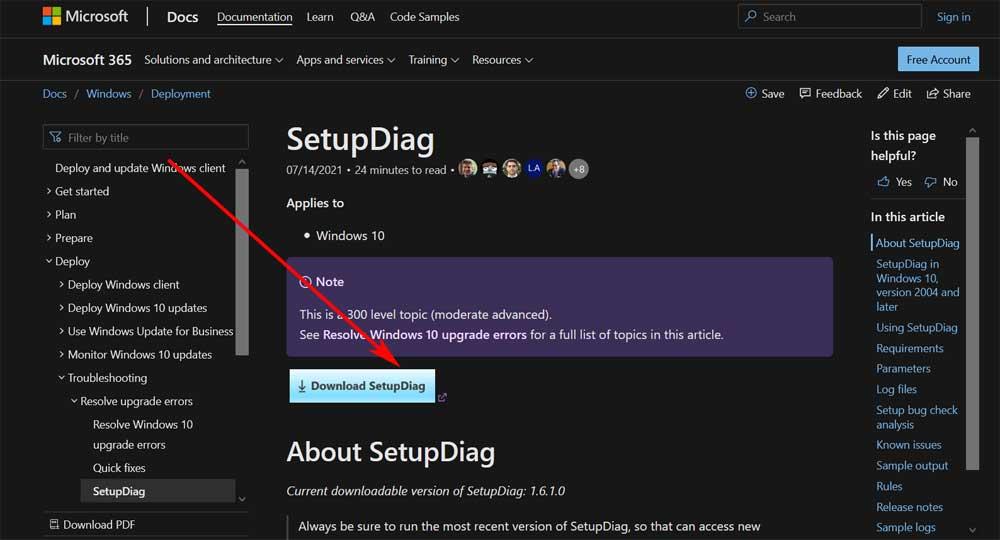
เมื่อคุณสร้างสำเนาของโปรแกรมดังกล่าวแล้ว คุณต้องรู้ว่าข้อกำหนดเพียงอย่างเดียวในการใช้ซอฟต์แวร์นี้คือที่ที่เราติดตั้ง Windows 10 นอกจากนี้ จำเป็นอย่างยิ่งที่ระบบต้องมีเวอร์ชันที่ติดตั้งไว้เป็นอย่างน้อย NET Framework 4.6. ในกรณีที่เราไม่แน่ใจ สามารถใช้คำสั่งต่อไปนี้เพื่อตรวจสอบ .NET เวอร์ชัน ของคอมพิวเตอร์ Windows ของคุณ เราเพียงแค่ต้องเปิดหน้าต่าง PowerShell ด้วยสิทธิ์ของผู้ดูแลระบบเพื่อให้เราสามารถดำเนินการตรวจสอบได้ เราเพียงแค่ต้องพิมพ์คำสั่ง PowerShell ในช่องค้นหาบนทาสก์บาร์ของ Windows และคลิกขวาเพื่อเรียกใช้ด้วยสิทธิ์ของผู้ดูแลระบบ
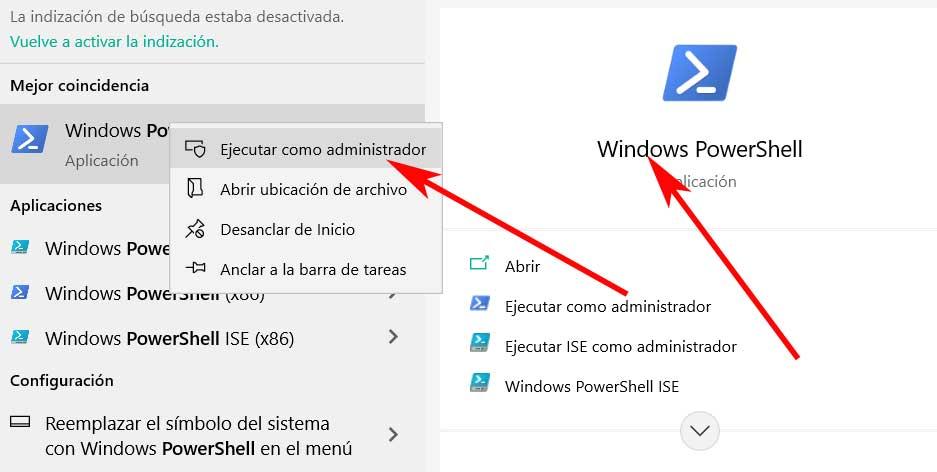
ด้วยวิธีนี้เมื่อเรามีหน้าต่างบน หน้าจอ เราต้องพิมพ์คำสั่งต่อไปนี้ที่เราแสดงให้คุณเห็นเท่านั้น:
reg query "HKLMSOFTWAREMicrosoftNet Framework SetupNDPv4" /s
ด้วยเหตุนี้ สิ่งที่เราบรรลุคือต้องทราบเวอร์ชันของ .NET framework เวอร์ชันต่างๆ ที่เรามีในทีมของเรา ด้วยวิธีนี้เราจะทราบอย่างแน่นอนว่าเราสามารถใช้เครื่องมือ SetupDiag ได้หรือไม่และได้รับประโยชน์จากทุกสิ่งที่มีให้กับเราบนคอมพิวเตอร์ที่ใช้ Windows 10 ในกรณีที่เราไม่ได้ติดตั้งโปรแกรมเสริมนี้บนพีซี เราสามารถดาวน์โหลด .NET . เวอร์ชันล่าสุดได้ตลอดเวลา จากลิงก์นี้ .
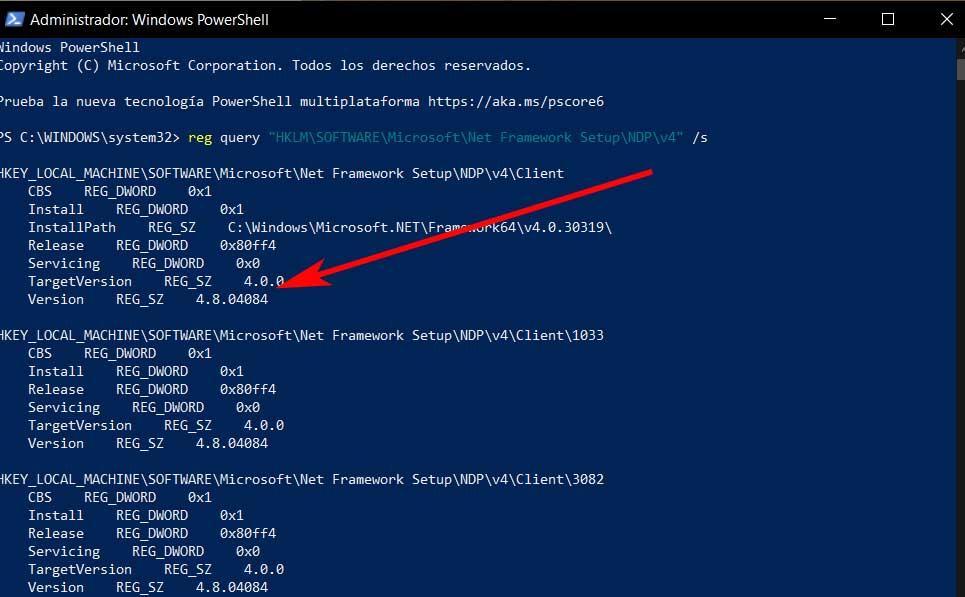
ใช้ SetupDiag เพื่อตรวจหาปัญหาใน Windows 10
เมื่อเราแน่ใจว่าเราทำได้ ติดตั้งและเรียกใช้ แอปพลิเคชัน Microsoft ที่เรากำลังพูดถึงโดยไม่มีปัญหาใด ๆ เรามาดูกันว่ามันทำงานอย่างไร สิ่งแรกที่เราต้องทำคือดาวน์โหลดไฟล์ปฏิบัติการสำหรับ SetupDiag ไปยังตำแหน่งดิสก์ ตัวอย่างเช่น เราสามารถปล่อย .exe ไว้บนเดสก์ท็อปโดยตรงเพื่อให้สะดวกยิ่งขึ้น เมื่ออยู่ในความครอบครองของเราแล้ว เราต้องดับเบิลคลิกที่ไฟล์ใหม่
ทันทีที่เราเรียกใช้ไฟล์ exe หน้าต่างพรอมต์คำสั่งจะเปิดขึ้นโดยอัตโนมัติ ในขณะนั้น แอปพลิเคชันจะเริ่มต้นขึ้นเอง ดำเนินการวิเคราะห์อัตโนมัติเป็นชุด เราต้องรอจนกว่าขั้นตอนจะเสร็จสิ้น ซึ่งจะใช้เวลาเพียงไม่กี่วินาทีเท่านั้น อันที่จริง สิ่งที่เครื่องมือทำคือรวบรวมข้อมูลอ้างอิงเกี่ยวกับการกำหนดค่าต่างๆ ทะเบียน
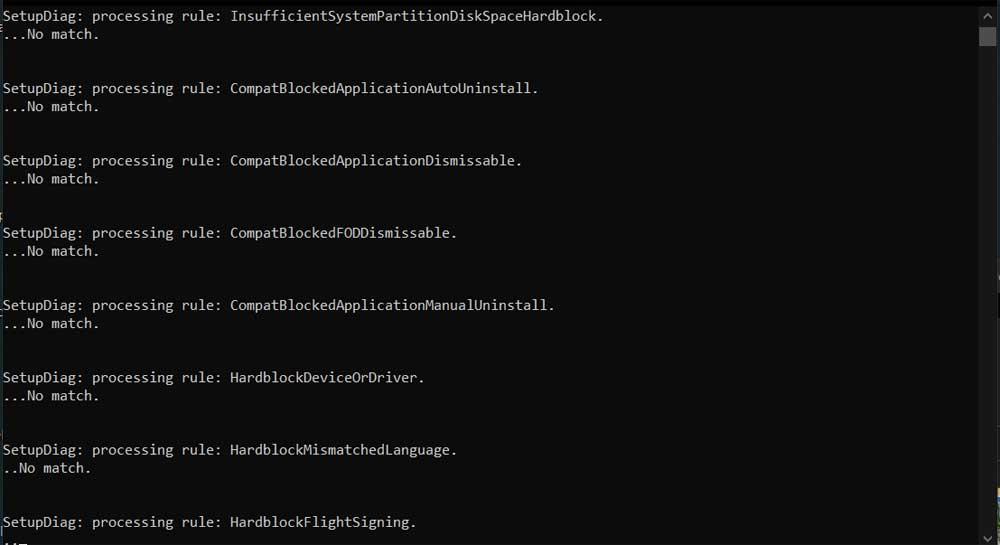
นอกจากนี้ ยังเป็นมูลค่าการกล่าวขวัญว่า SetupDiag วิเคราะห์ระบบ Windows 10 ทั้งหมด และเปรียบเทียบกับสถานการณ์ข้อผิดพลาดมากกว่า 60 สถานการณ์ ซึ่งรวมถึงการตรวจจับความล้มเหลวในการบู๊ต ดิสก์พาร์ติชั่นระบบไม่เพียงพอ ส่วนประกอบพีซีล้มเหลว และอื่นๆ อีกมากมาย สิ่งที่ดีที่สุดคือกระบวนการทั้งหมดเกิดขึ้นภายในเวลาเพียงไม่กี่วินาที ดังที่เราได้กล่าวไว้ก่อนหน้านี้ เมื่อการวินิจฉัยเสร็จสิ้นอย่างสมบูรณ์ ในตำแหน่งดิสก์เดียวกันกับที่เราบันทึกไฟล์เรียกทำงาน ใหม่สามรายการ ไฟล์ จะถูกสร้างขึ้น
วิธีดูข้อผิดพลาดที่ตรวจพบในการอัพเดท
โดยเฉพาะอย่างยิ่ง เราพบไฟล์รีจิสตรี ไฟล์การกำหนดค่า และแท็บเล็ตที่โปรแกรมสร้างขึ้นเองโดยอัตโนมัติ ดังนั้นเราจึงต้องดูผลลัพธ์โดยใช้โปรแกรมบีบอัดที่รองรับไฟล์ Zip ซึ่งเราเปิดไฟล์บีบอัดที่เรียกว่า Log
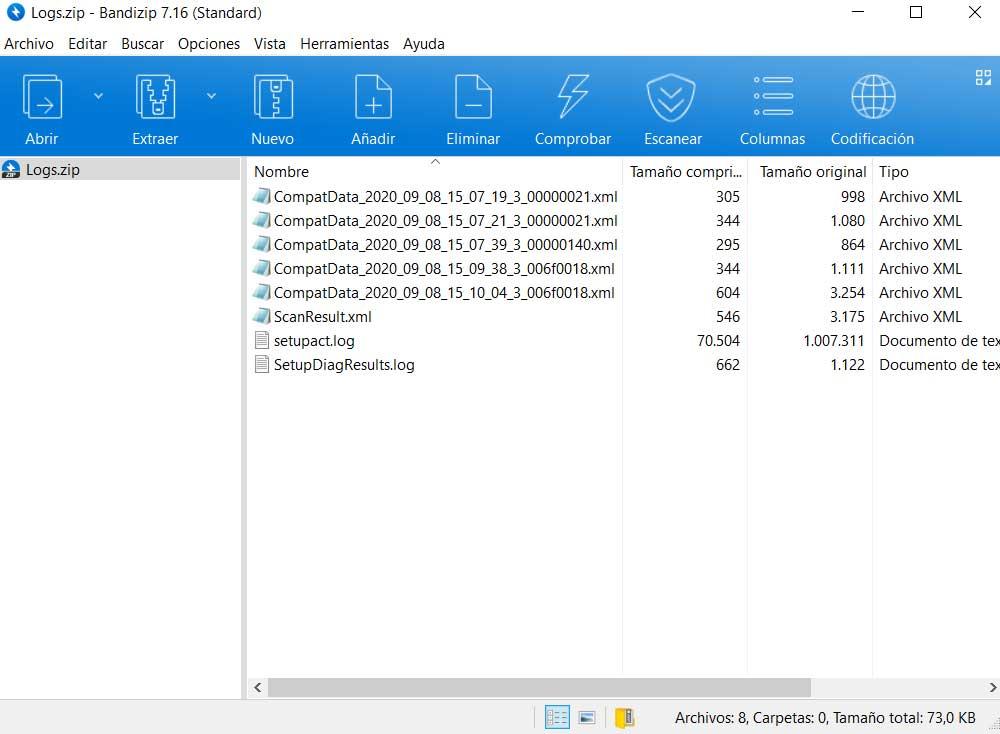
วิธีดูปัญหาที่ตรวจพบโดย SetupDiag
ภายในไฟล์บีบอัดที่เรียกว่า Log ที่เรากำลังแสดงความคิดเห็น เราพบไฟล์ข้อความหลายไฟล์ที่เราเปิดด้วยไฟล์ใดก็ได้ แก้ไขข้อความ . ในกรณีนี้ รายการที่เราสนใจคือชื่อ SetupDiagResults.log ซึ่งเราสามารถเปิดด้วย Windows notepad ได้ เป็นที่ที่เราจะพบบันทึกและข้อผิดพลาดทั้งหมดที่ SetupDiag สร้างขึ้นจากการวิเคราะห์ก่อนหน้านี้
อย่างที่คุณจินตนาการได้ ปริมาณของ ข้อผิดพลาด ที่เราสามารถหาได้จากที่นี่มีมากมายมหาศาล ในไฟล์การวินิจฉัยที่สร้างโดยเครื่องมือนี้ สิ่งเหล่านี้จะถูกระบุโดยรหัสข้อผิดพลาดที่ตรวจพบที่เกี่ยวข้อง นอกจากนี้ยังมีเว็บไซต์ที่รวมว่า นำเราไปที่ลิงค์นี้ .
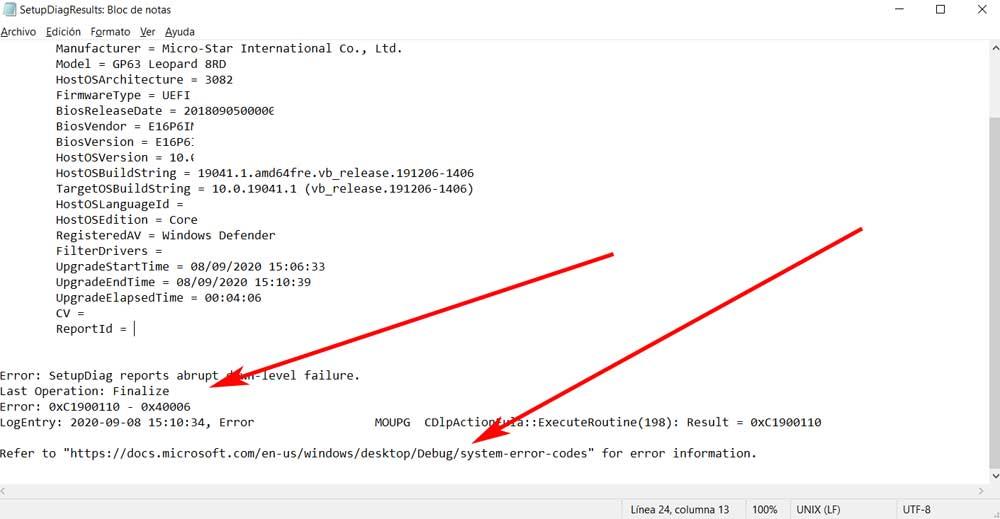
มันหมายถึง เว็บไซต์ ของไมโครซอฟต์เองที่จะช่วยให้เราตีความรหัสข้อผิดพลาดที่ได้แสดงไว้ที่นี่ เมื่อเราวิเคราะห์และตีความข้อผิดพลาดที่ตรวจพบด้วยการอัปเดต Windows 10 แล้ว เราก็สามารถใช้มาตรการที่จำเป็นเพื่อแก้ไขปัญหาได้ สิ่งเหล่านี้สามารถเป็นได้ทุกประเภท เนื่องจากข้อผิดพลาดเหล่านี้กับการอัปเดตสามารถเกิดขึ้นได้จากหลายสาเหตุ